Како ручно паузирати синхронизацију датотека ОнеДриве на Виндовс 10
Мицрософт виндовс 10 / / March 17, 2020
Последњи пут ажурирано

ОнеДриве ће аутоматски синхронизовати ваше датотеке са рачунара у облак на Виндовс 10. Али ако требате ставити кочнице на велике датотеке које се крећу преко ваше мреже, можете.
ОнеДриве на Виндовс 10 омогућава вам да синхронизујете датотеке и мапе на рачунару у облак. Ово вам омогућава приступ датотекама са било којег места. Али за синхронизацију тих датотека потребан је опсег. ОнеДриве синхронизација се аутоматски зауставља када ставите свој рачунар Начин уштеде батерије или ако сте на Измерена веза. Али понекад ћете морати да зауставите ОнеДриве у синхронизацији датотека ако је ваша веза спора. Или ако велике датотеке гутају вашу пропусност када желите да гледате Нетфлик. Добра вест је да можете да је ручно зауставите. Ево како.
Паузирајте синхронизацију датотека ОнеДриве у оперативном систему Виндовс 10
Да бисте ручно паузирали процес синхронизације датотека, кликните на икону облака ОнеДриве на системској траци. Затим кликните на дугме Више и проширите мени Паузирање синхронизације. Тамо можете да изаберете време које желите да зауставите процес синхронизације датотека. Имате могућност бирања између 2, 8 или 24 сата.
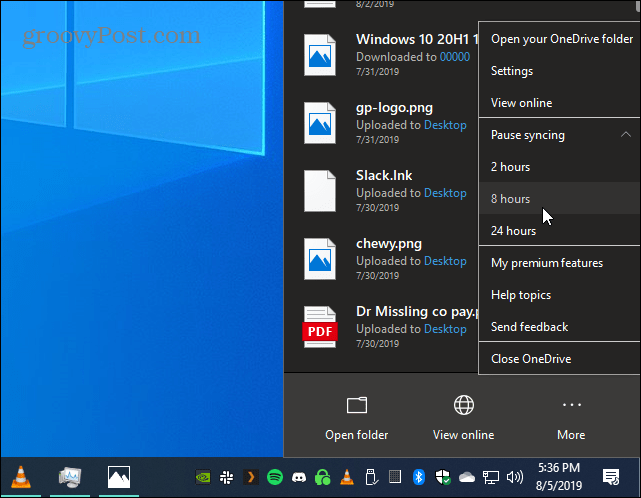
Када је синхронизација паузирана, икона ОнеДриве постат ће сива и на икони системске траке приказати дугме за паузу. Ако га кликнете, на врху ће се појавити и обавештење о коме се знате да се датотеке не синхронизују. Ако га желите поново покренути, само кликните на дугме паузе на нотификацији.
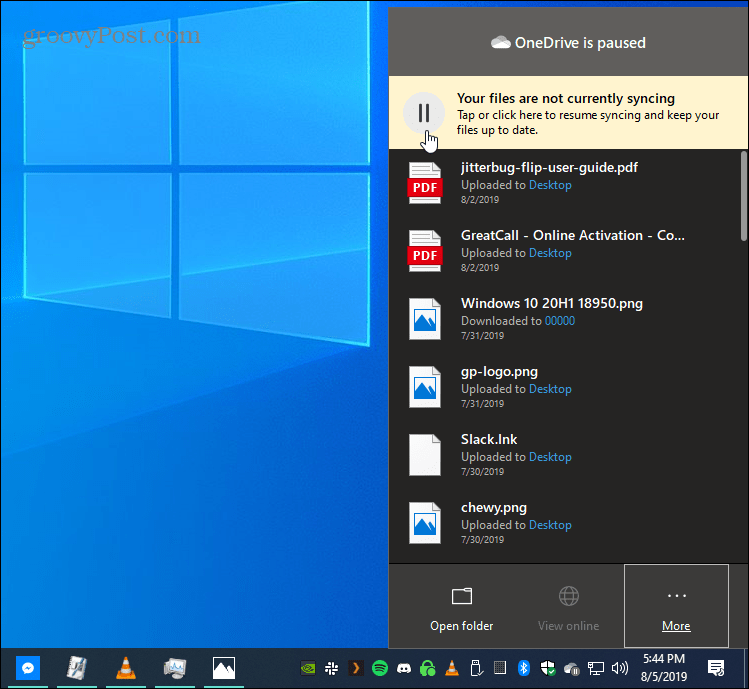
Или поново можете покренути синхронизацију датотека кликом на икону ОнеДриве и избором Више> Настави синхронизацију. Виндовс 10 ће се поново повезати са ОнеДриве-ом и процес синхронизације ће се наставити.
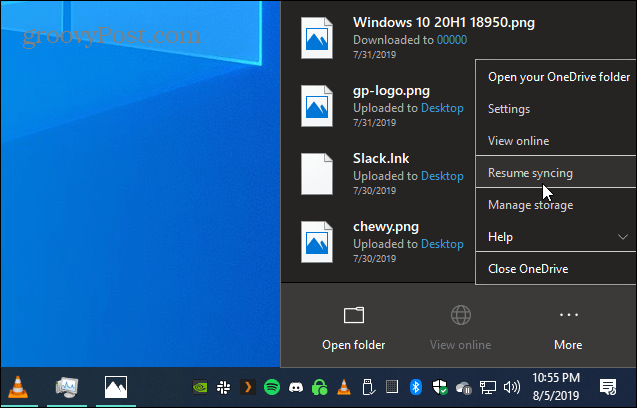
То је све. А ако тражите већу контролу над ставкама које се синхронизују са рачунара на ОнеДриве, погледајте наш чланак на како да одаберете које се мапе синхронизују са ОнеДриве-ом.
ОнеДриве је солидна услуга у облаку од Мицрософта која је уграђена у Виндовс 10. Можете га чак користити како бисте били сигурни да имате „секундарну сигурносну копију“ својих фотографија. ОнеДриве је доступан и за Андроид и иОС. Можете га подесити аутоматски сигурносно копирање фотографија на било којем мобилном уређају.
Такође је вредно приметити да Мицрософт доноси додатну сигурност у ОнеДриве за ваше осетљиве податке. Компанија је у јуну најавила да додаје ОнеДриве лични трезор. Пружаће додатни слој сигурности са шифровањем, двофакторном аутентификацијом и још много тога. Тренутно је доступан корисницима у Аустралији, Новом Зеланду и Канади. Сједињене Државе и друге земље видеће да ће се он представити до краја године.


